Lançamentos
Durante as definições de um cálculo, é necessário lançar os eventos (fixos ou variáveis) que constituem as verbas de pagamento ou descontos no processamento do cálculo. No Administração de Pessoal, grande parte desses lançamentos podem ser automáticos, importados, integrados de outros módulos ou tratados a partir de regras personalizadas, fazendo com que o fluxo de lançamentos manuais seja minimizado.
Ainda, muitas empresas concedem vales aos seus colaboradores deliberadamente e, para a gestão deste processo, o Administração de Pessoal permite o lançamento dos valores destes vales. O módulo faz a gestão do saldo devedor a partir do pagamento das parcelas, emite relatórios para conferência, permite baixas manuais.
Este documento aborda os tipos de lançamentos possíveis, que impactam diretamente no cálculo da folha dos colaboradores.
Fluxo do Processo
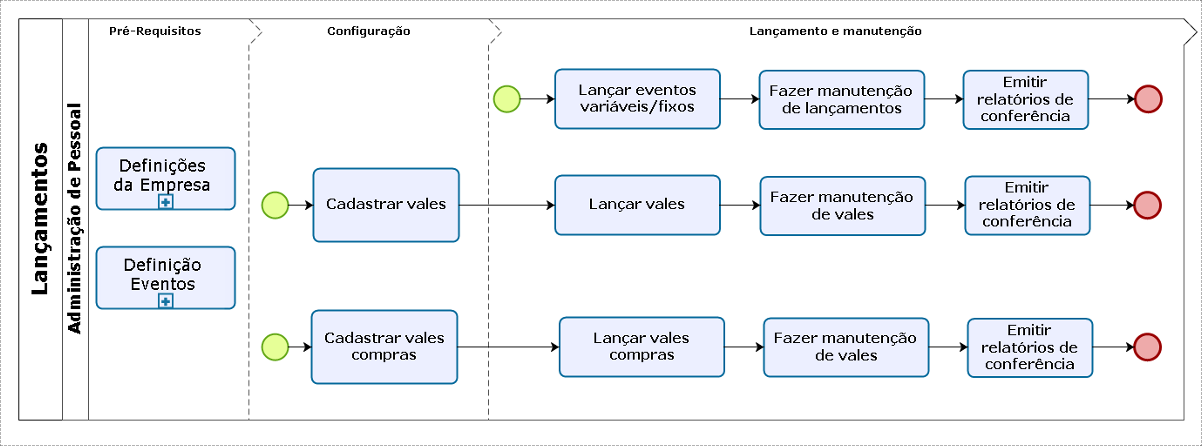
O que você pode fazer:
Lançamento de eventos
Conforme descrito anteriormente, os eventos lançados em folha podem ser:
- Fixos: lançados de forma coletiva ou para um determinado colaborador, os eventos fixos servem para programar descontos ou pagamentos de um mesmo valor que é recorrente e mensal aos colaboradores, indefinidamente ou em um determinado período, eliminando a necessidade de lançar estas informações em cada cálculo.
- Variáveis: usados em uma competência específica, tratam-se de eventos como descontos de convênios de farmácia, mercado e outros, servindo somente para a competência atual e com valores variáveis.
No cadastro da empresa, é possível indicar se os eventos lançados como fixos serão proporcionalizados nos meses determinados como início e final da validade.
Lançamento de valores fixos
Veja a seguir os caminhos do sistema que permitem o lançamento de valores fixos, para cada necessidade:
- Para digitar o evento a ser considerado na folha para cada colaborador: Cálculos > Lançamentos > Fixos > Colaborador (FRFIXEMP)
- Para lançar coletivamente para todos os colaboradores da empresa ou conforme uma abrangência indicada: Cálculos > Lançamentos > Fixos > Coletivo (FRFIXCOL)
Nesta opção também é possivel alterar ou excluir valores fixos incluídos anteriormente, além de reajustar os valores programados para os empregados.
Ainda, no cadastro da empresa (FR030EMP), é possível indicar se os eventos lançados como fixos serão proporcionalizados nos meses determinados como início e final da validade.
Veja a seguir os caminhos do sistema que permitem o lançamento de valores variáveis, para cada necessidade:
- Para digitar diversos eventos para o mesmo colaborador: Cálculos > Lançamentos > Variáveis > Colaborador (FRLANEMP)
- Para digitar um determinado evento para diversos colaboradores: Cálculos > Lançamentos > Variáveis > Evento (FRLANEVE)
- Para lançar um determinado evento com o mesmo valor para todos os colaboradores ou conforme uma abrangência indicada: Cálculos > Lançamentos > Variáveis > Coletivo (FRLANCOL)
Nesta opção também é possível alterar ou excluir eventos de forma coletiva.
Fazer a manutenção de lançamentos variáveis
Em Cálculos > Lançamentos > Variáveis > Manutenção (FRLANMNT), é possível realizar a manutenção dos lançamentos, incluindo, alterando ou excluindo eventos e valores lançados. Esta tela mostra os eventos lançados para o colaborador selecionado dentro do código de cálculo ativo, permitindo então fazer a sua manutenção.
Tratar lançamentos variáveis em duplicidade para um mesmo colaborador
Para esta finalidade, existe o campo Duplos nas telas de lançamentos por Colaborador (FRLANEMP), Evento (FRLANEVE) ou Múltiplos (FRLANMUL). Ele é responsável por indicar ao Administração de Pessoal o que deve fazer quando um mesmo evento é digitado mais de uma vez para o mesmo empregado. Basta selecionar a opção do campo que atende ao tratamento desejado, como considerar apenas o último lançamento, a somatória do último aos anteriores, entre outras.
Dependendo da opção selecionada, o Administração de Pessoal pode solicitar que sejam preenchidos os campos Digitado e Informado. Estes serão solicitados se, em Empresas > Empresas (FR030EMP), o campo Fechar Lançamentos estiver indicado com uma das seguintes opções:
- "N - Não fecha digitação de lote de valores";
- "V - Lote de Valores" (somará os campos de Referência e Valor);
- "T - Lote de Valores e Códigos" (somará cadastro do empregado, código do evento de referência e seu valor).
Notas
- Quando um mesmo lançamento for realizado como fixo e como variável no mesmo período, será considerado o valor/referência do lançamento variável.
- Se um evento estiver programado para calcular um evento, e este mesmo evento for informado na rotina de lançamentos, o sistema irá descartar o cálculo do evento, considerando apenas o valor digitado no lançamento.
- Para deixar de descontar um lançamento fixo em determinado mês e continuar apenas no próximo, lance o mesmo evento com valor zerado nos lançamentos variáveis.
Concessão de vales
Os vales são concedidos pela empresa aos colaboradores. O Administração de Pessoal permite o cadastro e gestão desses vales, atribuindo valores com ou sem incidência para Imposto de Renda (IR), determinar a quantidade de parcelas, quando deverão ser descontadas, a competência de início, entre outros. Após o cadastro, é possível emitir um recibo de pagamento e coletar a assinatura do colaborador.
Ao calcular a folha, o desconto do empréstimo é feito conforme definido no cadastro do vale. Também pode ser feita a baixa manual de uma parcela ou de um valor que o colaborador devolveu à empresa fora do cálculo da folha de pagamento. No entanto, estes valores de baixa manual não transitam em folha de pagamento e o sistema não emite um relatório ou comprovante destes. Assim, caso o empregado solicite um recibo da baixa, a organização deve providenciá-lo através de outros meios, como o registro em e-mail comprovando a baixa ou a elaboração de um documento próprio.
Se aplicável, o imposto de renda é calculado com base no valor lançado, considerando a base existente na ficha financeira da competência em que o vale está sendo pago.
- Acesse Cálculos > Lançamentos > Vales > Tipos (FR044TVL).
- Defina uma descrição ou nome para o vale e associe o código do evento correspondente a ele. Cada tipo de vale precisa ter um evento assinalado, para que seu valor possa ser integrado corretamente na folha.
- Indique como deverá ser o desconto do saldo de vales em caso de rescisão: todo o saldo ou apenas uma parcela (ficando o restante sob responsabilidade da empresa).
Concessão de vale compras
O lançamento de vale compras se inicia com seu cadastro, onde é indicado ao sistema sob qual evento ele deve ser descontado da folha de pagamento e como deve ocorrer o desconto no ato da rescisão do colaborador.
É possível lançar os valores das compras efetuadas pelos empregados para desconto em folha ou apenas para controle. Normalmente, as informações referentes às compras do colaborador são fornecidas pela empresa conveniada, que não precisa ser cadastrada no sistema. Essas informações são lançadas no Administração de Pessoal, incluindo a quantidade de parcelas e em que tipo de cálculo de folha deverão ser descontadas, a competência de início, entre outras.
Ainda, é permitido cadastrar o número do documento de compra, que viabiliza o rastreio do cupom da compra geradora do desconto na folha. O recurso é útil quando o colaborador deseja contestar os valores relativos às compras efetuadas e descontadas.
- Acesse Cálculos > Lançamentos > Vales > Tipos (FR044TVL).
- Defina uma descrição ou nome para o vale e associe o código do evento correspondente a ele. Cada tipo de vale precisa ter um evento assinalado, para que seu valor possa ser integrado corretamente na folha.
- Indique como deverá ser o desconto do saldo de vales em caso de rescisão: todo o saldo ou apenas uma parcela (ficando o restante sob responsabilidade da empresa).
Além do lançamento e da manutenção dos vales, o sistema disponibiliza modelos para emissão de relatórios para conferência e monitoramento dos descontos.
Para emitir os relatórios:
- Acesse o menu Cálculos > Lançamentos > Vales > Listar.
- Selecione o modelo desejado e clique em Executar.
- Preencha os campos de abrangência e clique em Ok.
O sistema exibe, então, o relatório na tela, permitindo a consulta ou salvá-lo em arquivo.
 English
English Español
Español English
English Español
Español


